将MAPGIS图形文件转换为常用软件能调用的图像文件
mapgis操作实例--TIF图像文件转换MSI影像文件操作流程
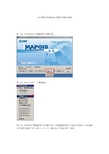
TIF图像文件转换MSI影像文件操作流程
第一步:打开MAPGIS→图像处理→图像分析。
第二步:单击“文件”→数据输入。
第三步:在弹出的“数据转换”对话框中单击“转换数据类型”右边的下拉箭头,在出现的文件类型中选择“TIF文件()*.tif”,最后点击“添加文件”按钮。
第四步:在出现的“打开”对话框中选择自己需要转换成MSI影像文件的文件。
然后单击“打开”按钮。
我们可以看到,一个TIF文件已加入到“转换文件列表”中。
如果整个目录中的所有TIFF文件都需要转换成MSI文件,可以选择“添加目录”按钮,在弹出的对话框中选择目录,然后单击“确定”按钮。
第五步:单击“目标文件目录”右面的对话框按钮,在弹出的“选择目标影像目录…”对话框中选择存放MSI影像文件的目录,然后单击“确定”。
第六步:在需要转换成MSI影像文件的全部TIF文件填加完毕后,单击“转换”按钮。
第七步:如果出现以下两种警告对话框,可不理会,点击“确定”即可。
第八步:数据转换完毕后单击“确定”按钮完成。
第九步:在“转换文件列表”中的“状态”栏中如果看到被转换的文件均显示为“成功”,代表本次转换成功结束。
单击“关闭”按钮,结束TIF图像文件转换MSI影像文件的操作。
MAPGIS图件转换成龙软图件
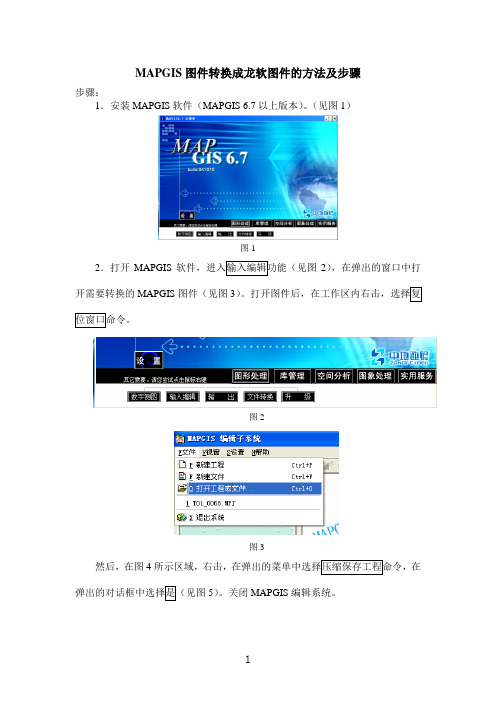
MAPGIS图件转换成龙软图件的方法及步骤
步骤:
1.安装MAPGIS软件(MAPGIS 6.7以上版本)。
(见图1)
图1
2.打开MAPGIS2),在弹出的窗口中打
开需要转换的MAPGIS图件(见图3)
图2
图3
然后,在图4所示区域,右击,
5)。
关闭MAPGIS编辑系统。
图4
图5
3.打开MAPGIS6)。
图6
4.进入文件转换窗口(见图7),分别装入MAPGIS图件中的点、线、区文
件。
为装入点,为装入线,为装入区。
5
MAPGIS图件就显示出来了。
(见图8)
图8
6
图9)10),然后会弹出保存文件对话框,输入文件名称,保存。
同样的方法,依次选择另外
MAPGIS软件的文件转换功能
输出了MAPGIS的中间点文件()、线文件()、区文件()。
图10
711),
MAPGIS软件输出的中间点文件()、线
文件()、区文件()。
然后,输入设置比例尺和坐标缩放系数,点
(见图12)(注:1>设置比例尺为设置龙软图形的比例尺,MAPGIS电子图形的实际比例尺一般都为1:1000。
例如:MAPGIS纸质图件上标注的比例尺为1:200,那么,设置龙软图形的比例尺也为1:200=0.005,由于MAPGIS电子图件的实际比例尺为1:1000=0.001,则坐标缩放系数=0.001/0.005=0.2。
2>字符缩放系数为0.001,字体宽度缩放比例为0.5,不用改动。
)
图11
8.这样,就将MAPGIS图件转换成了龙软图件了。
mapgis转word、excel等技巧
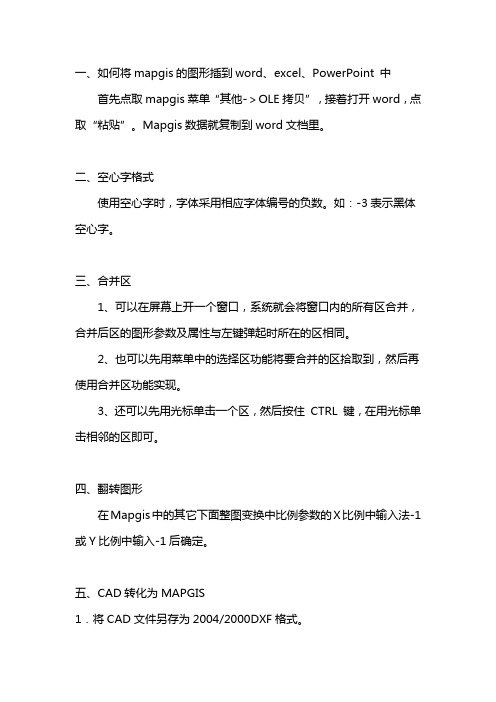
一、如何将mapgis的图形插到word、excel、PowerPoint 中首先点取mapgis菜单“其他->OLE拷贝”,接着打开word,点取“粘贴”。
Mapgis数据就复制到word文档里。
二、空心字格式使用空心字时,字体采用相应字体编号的负数。
如:-3表示黑体空心字。
三、合并区1、可以在屏幕上开一个窗口,系统就会将窗口内的所有区合并,合并后区的图形参数及属性与左键弹起时所在的区相同。
2、也可以先用菜单中的选择区功能将要合并的区拾取到,然后再使用合并区功能实现。
3、还可以先用光标单击一个区,然后按住 CTRL 键,在用光标单击相邻的区即可。
四、翻转图形在Mapgis中的其它下面整图变换中比例参数的X比例中输入法-1或Y比例中输入-1后确定。
五、CAD转化为MAPGIS1.将CAD文件另存为2004/2000DXF格式。
2.在MAPGIS主程序中选择“文件转换”。
3.输入中选择转入DXF文件,确定并复位4.保存点线文件(面无法转化)六、MAPGIS转化为CAD1.在MAPGIS主程序中选择“文件转换”。
2.分别装入点线文件,复位并全选。
3.输出中选择“部分图形方式输入DXF”全选并确定。
4.打开保存的DXF文件,用CAD复位显示图形,并改字体样式。
5.保存成CAD格式。
七、如何把JPG格式的转成MSI格式图象处理----------图象分析模块。
在里面点:文件--------数据输入--------转换数据类型(选JPG)---------添加文件---------转换转换后的格式为mapgis的msi影像文件!转换为MSI文件格式后再在输入编辑里,导入后矢量化。
八、在电脑里如何做剖面图,不用手画,而且精度更高!1、先把MAPGIS图生成JPG格式,在PHOTOSHOP中图像—图像大小—文挡大小中输入经过变化后的宽度和高度数字(根据剖面图的比例和JPG图的比例关系得出);然后按需要裁剪,以减少图形的所占内存;2、裁剪后旋转使剖面线处于水平位臵;3、在MAPGIS中插入裁剪旋转后光栅文件,新建线和点文件,以剖面线为水平的X轴,画垂直X轴的线为Y轴,以剖面线起点的位臵为坐标原点,以剖面线起点的高程为起始Y轴刻度,在X和Y轴上标上相对应比例尺的刻度。
mapgis与cad的转换
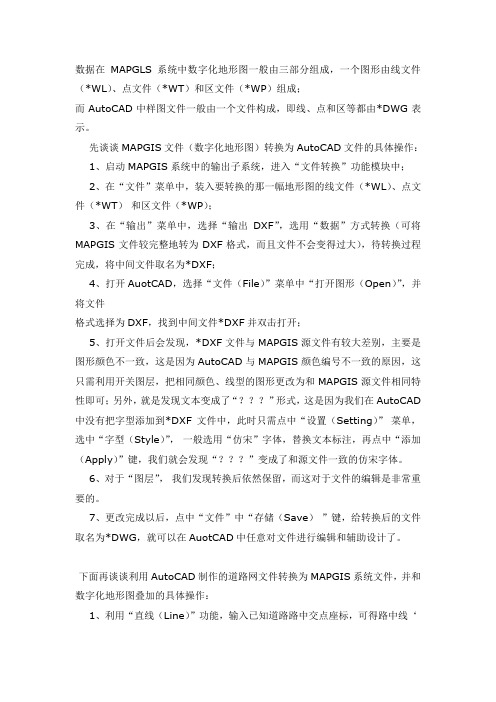
数据在MAPGLS系统中数字化地形图一般由三部分组成,一个图形由线文件(*WL)、点文件(*WT)和区文件(*WP)组成;而AutoCAD中样图文件一般由一个文件构成,即线、点和区等都由*DWG表示。
先谈谈MAPGIS文件(数字化地形图)转换为AutoCAD文件的具体操作:1、启动MAPGIS系统中的输出子系统,进入“文件转换”功能模块中;2、在“文件”菜单中,装入要转换的那一幅地形图的线文件(*WL)、点文件(*WT)和区文件(*WP);3、在“输出”菜单中,选择“输出DXF”,选用“数据”方式转换(可将MAPGIS文件较完整地转为DXF格式,而且文件不会变得过大),待转换过程完成,将中间文件取名为*DXF;4、打开AuotCAD,选择“文件(File)”菜单中“打开图形(Open)”,并将文件格式选择为DXF,找到中间文件*DXF并双击打开;5、打开文件后会发现,*DXF文件与MAPGIS源文件有较大差别,主要是图形颜色不一致,这是因为AutoCAD与MAPGIS颜色编号不一致的原因,这只需利用开关图层,把相同颜色、线型的图形更改为和MAPGIS源文件相同特性即可;另外,就是发现文本变成了“???”形式,这是因为我们在AutoCAD 中没有把字型添加到*DXF文件中,此时只需点中“设置(Setting)”菜单,选中“字型(Style)”,一般选用“仿宋”字体,替换文本标注,再点中“添加(Apply)”键,我们就会发现“???”变成了和源文件一致的仿宋字体。
6、对于“图层”,我们发现转换后依然保留,而这对于文件的编辑是非常重要的。
7、更改完成以后,点中“文件”中“存储(Save)”键,给转换后的文件取名为*DWG,就可以在AuotCAD中任意对文件进行编辑和辅助设计了。
下面再谈谈利用AutoCAD制作的道路网文件转换为MAPGIS系统文件,并和数字化地形图叠加的具体操作:1、利用“直线(Line)”功能,输入已知道路路中交点座标,可得路中线‘2、用“偏移(Offset)”功能,输入道路红线宽度,画出道路红线;3、用“圆角(Fillet)”功能,输入“转弯半径”,再击中交叉口相邻两条道路红线,就可得到完整的交叉口道路红线;4、制作完成道路网后,存储为*DWG文件,以便今后继续完善和修改;5、利用“文件”菜单中“输出(Export)”功能,将文件取名为*DXF中间文件;6、打开MAPGIS系统,点中“输出”子系统,进入“文件转换”模块中;7、点中“输入”菜单中“输入DXF文件转换”;8关闭“文件转换”模块,系统提示给转换为MAPGIS数据格式的文件取名,我们可取名为*WL (线文件)和*WT(点文件);9、点中“编辑”子系统,进入“编辑”模块中;10、利用MAPGIS统改的编辑功能,对线文件和点文件进行统改为理想的线型、宽度、大小、字体和颜色街道持性,并保存;11、把电子地图和编辑后的道路网线文件、点文件统一为相同座标原点上,利用“编辑”模块中“添加线文件”和“添加点文件”将道路网文件叠加到电子地图上,并另存为一个新的线文件和点文件。
32 几种常用物化探制图软件与MAPGIS之间的数据转换
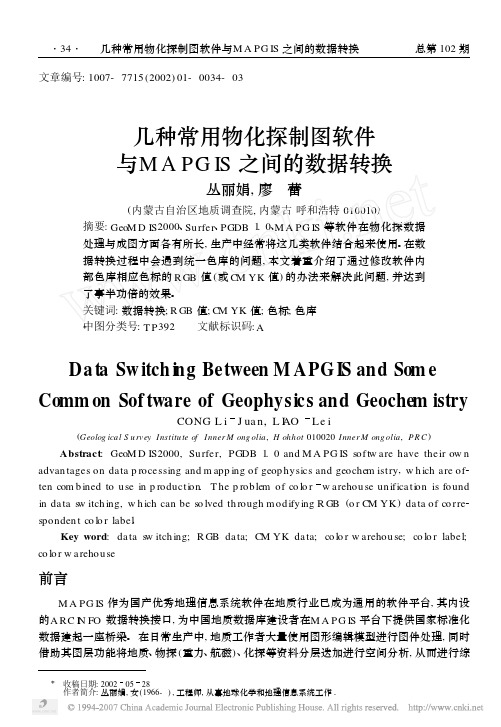
文章编号:1007-7715(2002)01-0034-03几种常用物化探制图软件与M A PG IS 之间的数据转换丛丽娟,廖 蕾(内蒙古自治区地质调查院,内蒙古呼和浩特010010)摘要:GeoM D IS 2000、Su rfer 、PGDB 1.0、M A PG IS 等软件在物化探数据处理与成图方面各有所长,生产中经常将这几类软件结合起来使用。
在数据转换过程中会遇到统一色库的问题,本文着重介绍了通过修改软件内部色库相应色标的R GB 值(或C M YK 值)的办法来解决此问题,并达到了事半功倍的效果。
关键词:数据转换;R GB 值;C M YK 值;色标;色库中图分类号:T P 392 文献标识码:AΞDa ta Sw itch i n g Between M APGIS and Som e Comm on Sof tware of Geophysics and Geochem istryCONG L i J ua n ,L I A OLe i(Geolog ica l S u rvey Institu te of Inner M ong olia ,H ohhot 010020Inner M ong olia ,PR C )Abstract :GeoM D IS 2000,Su rfer ,PGDB 1.0and M A PG IS softw are have their ow n advan tages on data p rocessing and m app ing of geop hysics and geochem istry ,w h ich are of 2ten com b ined to u se in p roducti on .T he p rob lem of co lo r w arehou se un ificati on is foundin data s w itch ing ,w h ich can be so lved th rough m odifying R GB (o r C M YK )data of co rre 2sponden t co lo r label.Key word :data s w itch ing ;R GB data ;C M YK data ;co lo r w arehou se ;co lo r label ;co lo r w arehou se前言M A PG IS 作为国产优秀地理信息系统软件在地质行业已成为通用的软件平台,其内设的A RC I N FO 数据转换接口,为中国地质数据库建设者在M A PG IS 平台下提供国家标准化数据建起一座桥梁。
MapGIS数据和ArcGIS数据的相互转换

MapGIS数据和ArcGIS数据的相互转换概述:MapGIS和ArcGIS是两种常用的地理信息系统(GIS)软件,它们在数据格式上存在差异。
本文旨在介绍如何将MapGIS数据转换为ArcGIS数据,以及如何将ArcGIS数据转换为MapGIS数据。
转换过程中需要使用到一些专业的工具和软件,下面将详细介绍具体步骤和操作方法。
一、MapGIS数据转换为ArcGIS数据:MapGIS数据转换为ArcGIS数据的过程可以分为以下几个步骤:1. 数据准备首先,需要将MapGIS数据导出为常用的GIS数据格式,如Shapefile(.shp)或者GeoJSON(.json)。
在MapGIS软件中,选择要转换的图层,右键点击图层,选择“导出数据”选项,然后选择导出的文件格式和保存路径。
2. 数据转换将导出的MapGIS数据导入到ArcGIS软件中进行转换。
在ArcGIS软件中,打开“ArcToolbox”工具箱,找到“转换工具”文件夹,选择“转换格式”工具。
在工具的参数设置中,选择要转换的数据文件和目标文件格式,点击运行即可进行数据转换。
3. 数据验证转换完成后,需要对转换后的数据进行验证,确保数据的完整性和准确性。
在ArcGIS软件中,可以打开转换后的数据文件,进行空间查询、属性查询等操作,与原始数据进行对照,确保数据转换的正确性。
二、ArcGIS数据转换为MapGIS数据:ArcGIS数据转换为MapGIS数据的过程与MapGIS数据转换为ArcGIS数据的过程类似,也可以分为以下几个步骤:1. 数据准备首先,需要将ArcGIS数据导出为MapGIS支持的数据格式,如MapInfo(.tab)或者MapGIS数据格式(.dat)。
在ArcGIS软件中,选择要转换的图层,右键点击图层,选择“导出数据”选项,然后选择导出的文件格式和保存路径。
2. 数据转换将导出的ArcGIS数据导入到MapGIS软件中进行转换。
mapgis文件转换cad

mapgis文件转换cad预览说明:预览图片所展示的格式为文档的源格式展示,下载源文件没有水印,内容可编辑和复制Mapgis图形转换CAD1、打开Mapgis程序主菜单2、单击“图形处理”---“文件转换”打开《无标题-W60-Conv》界面3、将需要转换的Mapgis图形所属的文件夹复制到桌面4、在打开的“W60-Conv”界面中单击“文件”---“装入点”打开《Mapgis 打开文件》对话框5、在《Mapgis打开文件》对话框的上部“查找范围”右侧单击向下的箭头,单击“桌面”6、双击打开所粘贴的文件夹,双击扩展名为“WT”的文件(如果扩展名为“WT”的文件为多个,则重复第4---6步骤)7、在打开的“W60-Conv”界面中单击“文件”---“装入线”打开《Mapgis 打开文件》对话框8、在《Mapgis打开文件》对话框的上部“查找范围”右侧单击向下的箭头,单击“桌面”9、双击打开所粘贴的文件夹,双击扩展名为“WL”的文件(如果扩展名为“WL”的文件为多个,则重复第7---9步骤)10、在打开的“W60-Conv”界面中单击“文件”---“装入区”打开《Mapgis打开文件》对话框11、在《Mapgis打开文件》对话框的上部“查找范围”右侧单击向下的箭头,单击“桌面”12、双击打开所粘贴的文件夹、双击扩展名为“WP”的文件(如果扩展名为“WP”的文件为多个,则重复第10---12步骤)(第10---12步骤所装入的“WP”即“区文件”在Mapgis文件中一般是图案填充图元,转换成CAD图形后均为边框。
理论上应该可以将其中的图案填充内容一并转换过来,但目前我还没有找到正确的方法,所以,一般我将第10---12步骤省略,即不进行区文件转换,只转换点文件及线文件。
)13、在打开的“W60-Conv”界面中单击“输出”---“部分图形方式输出DXF文件”(或全图形方式输出DXF文件)14、在打开的对话框的中部将所有列出的文件依次单击选中(反色)15、单击“确定”16、重复第14、第15步骤(如装入的“点”、“线”、“区”文件均为单个则连续单击“确定”)17、在打开的“打开AOTODESK的DXF数据”对话框中的下方的“文件名”输入区中,将“.dxf”前面的“*”改为自己需要的名称18、单击“保存”19、在其后所有弹出的对话框中连续单击“确定”(至此,一个转换完的DXF文件即会出现在前面所粘贴在桌面上的文件夹中)一、打开DXF文件后,一般情况下图形不能完全显示或只显示为部分,这种情况下可以双击滚轮,或在命令行中输入“zoom”----回车----“e” ----回车,即可显示全部图元二、将“DXF”文件另存为“DWG”文件后即可进行编辑三、如需再次转换其他图件,可关闭《无标题-W60-Conv》界面后重复2---19步骤。
mapgis和shp数据的相互转换
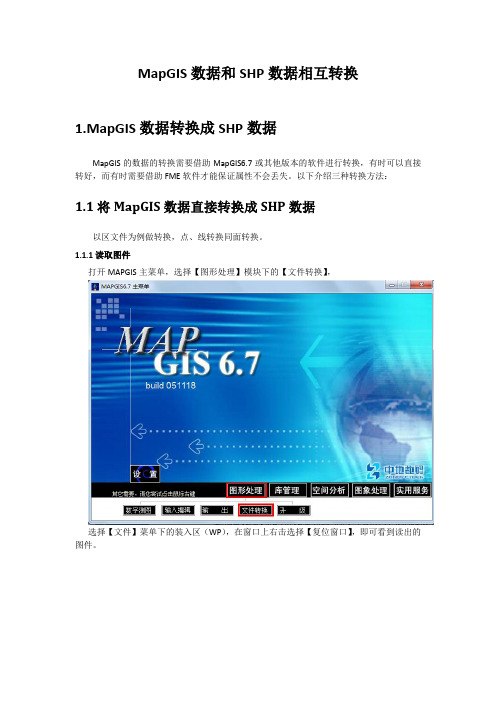
MapGIS数据和SHP数据相互转换1.MapGIS数据转换成SHP数据MapGIS的数据的转换需要借助MapGIS6.7或其他版本的软件进行转换,有时可以直接转好,而有时需要借助FME软件才能保证属性不会丢失。
以下介绍三种转换方法:1.1将MapGIS数据直接转换成SHP数据以区文件为例做转换,点、线转换同面转换。
1.1.1读取图件打开MAPGIS主菜单,选择【图形处理】模块下的【文件转换】,选择【文件】菜单下的装入区(WP),在窗口上右击选择【复位窗口】,即可看到读出的图件。
1.1.2压缩存盘通过【选择】菜单下的【压缩存盘】,将压缩存盘前打勾,进行转换时保持【压缩存盘】前打勾的状态。
1.1.3换名存区通过【文件】菜单下【换名存区】,将文件保存,保存后【文件】菜单下【关闭文件】,再窗口上点右键【清空窗口】。
1.1.4读取换名存区后文件再次打开【图形处理】模块下的【文件转换】,选择【文件】菜单下的【装入区】,打开换名存盘后的区文件,在窗口上右击选择【复位窗口】,即可看到读出的图件。
1.1.5输出转换通过点击【输出】菜单下的【输出SHAPE文件】,另存文件名后可在指定的目录下存储SHP文件。
保存后【文件】菜单下【关闭文件】,再窗口上点右键【清空窗口】。
1.1.6备注(1)转SHP前在MAPGIS平台打开输入编辑模块,打开需要处理的文件,设当前文件为当前编辑状态。
区编辑菜单—修改属性—编辑区属性结构,查看所有字段名称长度大于10个字符的,修改字段名称,确保在10个字符以内(因为SHP文件的字段名最长为10个字符),修改后保存文件。
Win7系统打开【编辑区属性结构】时可能会遇到无法编辑的情况,关掉所有mapgis相关的程序,打开任务管理器,找到进程里面的“taskhost.exe”,结束该进程,再重新打开就可编辑了。
(2)如MAPGIS数据转成SHP文件后属性错乱,可能是因为没有压缩保存工程。
压缩后备份文件和原文件应大小一致。
MapGIS 6.5文件与AutoCAD 2004文件的转换

MapGIS 6.5文件与AutoCAD 2004文件的转换摘要:本文介绍了AutoCAD 2004图件与MapGIS 6.5图件相互转换的全过程。
关键词:MapGIS;AutoCAD;数据;转换1 AutoCAD数据转换为MapGIS数据在将AutoCAD数据转入MapGIS时,经常会遇到两者的线型库、颜色库等符号库的编码不一致,而且在AutoCAD中有些图元是以块的形式组成,这样就造成转换后形成“张冠李戴”,有时两者无法对应。
为了保证其图形、图饰完整,防止数据转换后图层、颜色等信息丢失,符号块及线型被打散,MapGIS 6.5以上版本对此提供了一套比较有效的解决方案——对照表文件,可将AutoCAD的块名转成MapGIS的子图,Auto —CAD的形名(线型)转成MapGIS的线型,并能控制AutoCAD的图层和颜色。
其主要步骤如下:1.1 编辑数据转换用的对照表文件(1)对照表文件说明。
在安装目录下SLIB\文件夹中,all2一map.pnt、all2一map.1in、cad—map.clr、cad—map.tab等4个文本文件分别是AutoCAD 数据转Map.GIS的对照表文件。
其中:“al~一map.pnt”为AutoCAD的块名(符号)与MapGIS的编码对照表;“all2一map.1in”为AutoCAD的形名(线型)与MapGIS的编码对照表;“cad_map.tab”为MapGIS的图层号与AutoCAD的图层名对照表;“cad—map.clr”为MapGIS的颜色号与AutoCAD的颜色号对照表。
(2)对照表文件编辑。
直接用Windows写字板或记事本方式,分别按以下格式对4个对照表文件进行编辑:arc—map.pnt(AutoCAD的块名(符号)与MapGIS的编码对应表)AutoCAD 中的块名(符号) MapGIS系统的编码(并非子图号)lO ll10 (三角点)依次列举出转换图形中所有的AutoCAD的块名(符号)和与之对应的MapGIS系统的编码。
MAPGIS格式转换成ARCGIS格式 有图有文字

MAPGIS格式转换成ARCGIS格式1方法介绍1.1在转换过程中,可以直接转换成ARCGIS SHAPFILE格式,但是此种转换方式质量不高,包括部分图形(可能),属性丢失非常严重。
所以不可取。
1.2转换成E00老式的ARCINFO格式,再转换成SHAPFILE,或者COVERANGE格式,会有属性的精度丢失,而且没有办法还原属性精度,并且COVERANGE中可能不可以定义投影,不可取。
1.3最好的办法是先将MAPGIS格式转换成MAPINFO的交换格式,即MIF格式,以保证图形的完整性,然后把属性数据转换成DBF格式,这样就有两个属性数据表,一个是和图形转换一起转换出来的表1,另一个是直接转换属性数据的表2。
然后在GEODATABAS E 里将两个表关联起来,这样保证图形的ID和属性数据表的ID一致。
再在ARCTOOLBOX 里定义投影即可。
具体过程如下:2转换过程2.1图形数据转换2.1.1转换成MAPINFO标准格式在MAPGIS里:文件转换-〉输出-〉标准MAPINFO格式,后缀名为MIF,取名字为线状地物.mif。
这样可以在文件夹F:\tran里看到两个文件:线状地物.mif、线状地物.mid。
2.1.2将MAPINFO转换成SHAPFILE打开ARCCATALOG,在VIEW-〉TOOLBARS-〉ARCVIE8X TOOLS把COVERSION TOOLS工具打开。
点击该工具选择MIF TO SHAPFILE。
INPUT MIF FILE里将刚才的线状地物.mif文件导入;FEATURE选项默认;OUTPUT SHAPEFILE FIEL里选择保存的路径。
转换后可以在ARCCATALOG里看到数据,点击上面的一个PREVIEW可以看到图形数据在点击下面的一个PREVIEW下拉对话框,选择TABLE可看到属性数据可以发现属性数据的FID是12270条,说明图形转换过程中没有数据丢失,但是此时的属性数据表完全不对。
mapgis格式与cad格式、shp格式相互转换;图片格式转换为msi
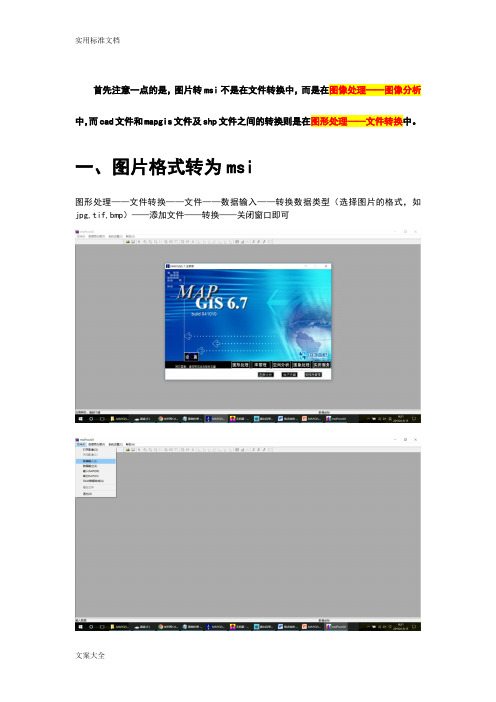
首先注意一点的是,图片转msi不是在文件转换中,而是在图像处理——图像分析中,而cad文件和mapgis文件及shp文件之间的转换则是在图形处理——文件转换中。
一、图片格式转为msi图形处理——文件转换——文件——数据输入——转换数据类型(选择图片的格式,如jpg,tif,bmp)——添加文件——转换——关闭窗口即可二、cad文件转mapgis1.打开需要转换的CAD文件,并另存为DXF格式2. 打开Mapgis软件,点击图形处理-------文件转换——输入-----装入DXF(一定是装入DXF,切不可选择装入三维DXF)3. 弹出对话框,将另存的DXF文件选中并打开,然后点击OK,关闭Mapgis软件时会弹出是否需要保存的界面,选择是,然后重命名。
三、mapgis格式转为cad格式1.首选安装一个mapgis的插件“section”,很小的一个插件,可以在网上下载,功能很多,用起来非常方便。
一会转cad要用到这个插件。
2.首选新建一个空白的cad(直接打开cad软件就行),另存为.dxf格式,最好存成2004版本的,文件名字随便写都可以,例如“转cad.dxf”。
然后关闭cad,一定要关闭。
3.用section软件打开你需要转换的图(section打开的图界面和Mapgis一样,只是菜单栏会多3个菜单,用section打开的图移动、缩放和cad操作一样,非常方便)4.确保左边工作台中所有图层处于“编辑”状态,如下图,处于“打开”状态的图层转换成cad之后是没有的,一定设置成编辑状态。
如果有不需要转换的图层,可以关闭。
5.菜单栏找到“1辅助工具”——下拉菜单“Mapgis--DXF”——点击后弹出对话框。
6.在弹出的对话框中选择步骤2中新建的“.dxf”文件“转cad.dxf”,自动转换,转换完成后在"转cad.dxf”所在的文件夹中会自动生成一个“转cad1.dxf”文件。
7.打开“转cad1.dxf”,这时你看到的是空白,双击鼠标滚轴,图就出来了,然后再另存为“.dwg”格式(直接点保存)。
mapgis文件与cad文件之间的相互转换
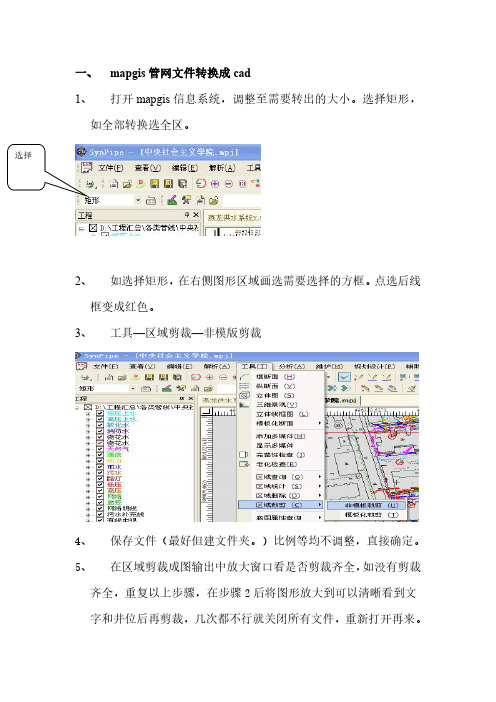
一、mapgis 管网文件转换成cad1、打开mapgis 信息系统,调整至需要转出的大小。
选择矩形,如全部转换选全区。
2、如选择矩形,在右侧图形区域画选需要选择的方框。
点选后线框变成红色。
3、工具—区域剪裁—非模版剪裁4、保存文件(最好但建文件夹。
)比例等均不调整,直接确定。
5、在区域剪裁成图输出中放大窗口看是否剪裁齐全,如没有剪裁齐全,重复以上步骤,在步骤2后将图形放大到可以清晰看到文字和井位后再剪裁,几次都不行就关闭所有文件,重新打开再来。
选择6、打开mapgis主菜单---图形处理---文件转换7、选择文件--装入点(装入刚剪裁的点文件“*.wt”)---装入线(刚剪裁的线文件”*.wl”)最好一次装入同一种管线的点(两种)和线文件8、复位窗口,看看是否所要输出的线和点都在,9、输出---部分图形方式输出dxf,一路确定。
存储为“*.dxf”如有两个管点文件的时候,需选择一个管点和一个管线输入,在选择另外一个管点输出。
10、所有管点、管段都输出成若干dxf后,在cad中调整颜色及图层。
二、Cad转换成mapgis文件1、将cad另存为*.dxf文件…2、打开mapgis主菜单---图形处理---文件转换3、输入,装入dxf,选择不转出的图层,(如不选择,则全部转入)4、文件,换名存点。
换名存线,,即将cad转换成mapgis格式的点、线文件。
5、注意第三步骤中,如全部转出,在mapgis中都将成为同一层文件,如选择逐个图层转出(每次只留一个图层,其他都选择不转出),在mapgis中也是和cad益阳的若干图层(点、线文件)。
gis 转cad

图形处理---文件转换----输出,有三种方式:全图形方式:转到CAD后跟MAPGIS还原显示效果一样,但文字也变成曲线了;部分图形方式:只转基线,即线型不转出去,文字还是文字;工程方式:直接打开MPJ文件,不用去选点、线文件了,采用部分图形方式打开MAPGIS主菜单,图形处理-文件转换先把MAPGIS文件装入进去,然后再输出菜单里选择部分图形输出DXF就可以了,这个是针对单个文件,如果是以工程形式的就可以采用工程方式输出DXF。
然后用CAD打开DXF,另存为DWG就可以了。
mapgis转CAD详细方法在MAPGIS6.1安装完成后,在..\MAPGIS61\SLIB目录下有四个文件,ARC_MAP.PNT:AUTOCAD的块(符号)与MAPGIS子图对照表;ARC_MAP.LIN:AUTOCAD的形(线型)与MAPGIS线型对照表;CAD_MAP.TAB:MAPGIS的图层与AUTOCAD图层对照表;CAD_MAP.CLR:MAPGIS的颜色与AUTOCAD颜色对照表。
那么接下来讲如何编辑这四个对照表(文件)。
(注:要打开这四个对照表进行编辑,可直接启用WINDOWS的写字板或者是记事本,因为这四个文件都是文本文件格式)。
(1) 子图对照表ARC_MAP.PNT打开此文件后我们会看到如下的格式:2341 122432 132433 14…………前面一列2341 2342 2433代表AUTOCAD软件的块名(符号),后面一列12 13 14代表MAPGIS系统的代码(注:并非子图号,这个代码在数字测图系统里能看见。
方法是启动数字测图系统,新建一个测量工程文件,然后就会看见一些地类编码的管理框,例如三角点编码为1110,水准点编码为1210)。
(2) 线型对照表ARC_MAP.LIN打开此文件后我们会看到如下的格式:2341 122342 132343 14…………前面一列2341 2342 2343代表AUTOCAD里的形名(注:如果某种线的线型是采用随层方式,那么这种线型是不能按照对照表转入到MAPGIS中的。
MapGIS数据和ArcGIS数据的相互转换

MapGIS数据和ArcGIS数据的相互转换一、背景介绍MapGIS和ArcGIS是两种常用的地理信息系统(GIS)软件,用于地理数据的管理、分析和可视化。
在实际应用中,由于不同软件之间的兼容性差异,需要进行MapGIS数据和ArcGIS数据之间的相互转换。
本文将详细介绍MapGIS数据和ArcGIS数据的相互转换方法和步骤。
二、MapGIS数据转换为ArcGIS数据1. 数据格式转换MapGIS数据通常采用的是MapGIS自有的数据格式,如MIF/MID格式、TAB 格式等。
要将MapGIS数据转换为ArcGIS数据,首先需要将MapGIS数据转换为ArcGIS所支持的数据格式,如Shapefile格式或者Geodatabase格式。
2. 使用转换工具ArcGIS提供了多种工具和方法用于数据转换,其中包括ArcToolbox工具箱中的“转换工具”和“数据加载工具”。
可以通过以下步骤进行MapGIS数据转换为ArcGIS数据:- 打开ArcGIS软件,打开ArcToolbox工具箱。
- 在“转换工具”中选择“转换格式”,然后选择“MapGIS数据转换为ArcGIS数据”。
- 在转换工具的对话框中,选择要转换的MapGIS数据文件和转换后的输出路径。
- 点击“运行”按钮,开始进行数据转换。
3. 数据验证和修复转换完成后,需要对转换后的数据进行验证和修复,确保数据的完整性和准确性。
可以使用ArcGIS软件中的数据验证工具和拓扑工具对数据进行检查和修复。
三、ArcGIS数据转换为MapGIS数据1. 数据格式转换ArcGIS数据通常采用的是Shapefile格式或者Geodatabase格式。
要将ArcGIS数据转换为MapGIS数据,首先需要将ArcGIS数据转换为MapGIS所支持的数据格式,如MIF/MID格式或者TAB格式。
2. 使用转换工具MapGIS提供了多种工具和方法用于数据转换,其中包括MapGIS软件自带的“数据转换工具”。
完美实现从MAPGIS文件转ArcGIS文件

完美实现从MAPGIS文件转ArcGIS文件
1、将要转换的MAPGIS文件的属性用MAPGIS软件中的“属性库管理”功能模块导出成“*.dbf”格式;
注意数据源的选择。
2、用MAPGIS软件中的“文件转换”功能模块把原MAPGIS文件转换成shp格式,转换后会得到至少三个文件,即*.shp,*.dbf,*.shx;
3、用第1步导出的属性文件替换第2步中shp文件三个文件中的dbf格式文件;
4、在ArcGIS的ToolBox中用Data Management Tools -> Features -> Repair Geometry工具对第3步中处理过的shp格式文件进行几何修复,以保证几何关系正确。
5、以上步骤完成后,即得到属性和几何关系正常的SHP文件。
6、最后空间投影文件*.PRJ要自己导入。
mapGis67转CAD步骤
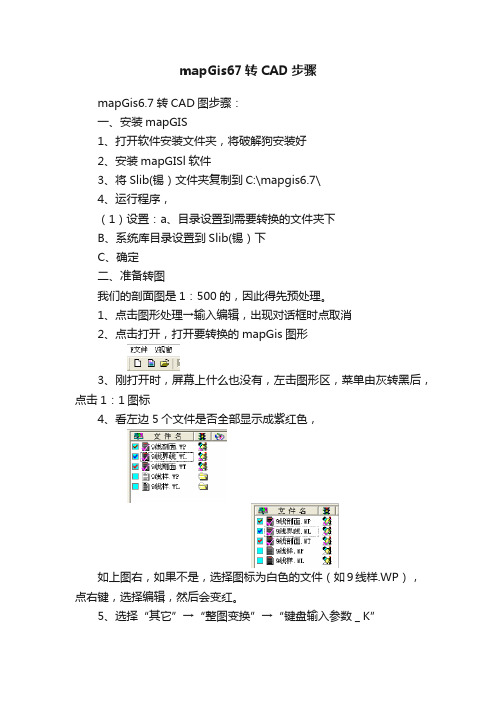
mapGis67转CAD步骤mapGis6.7转CAD图步骤:一、安装mapGIS1、打开软件安装文件夹,将破解狗安装好2、安装mapGISl软件3、将Slib(锡)文件夹复制到C:\mapgis6.7\4、运行程序,(1)设置:a、目录设置到需要转换的文件夹下B、系统库目录设置到Slib(锡)下C、确定二、准备转图我们的剖面图是1:500的,因此得先预处理。
1、点击图形处理→输入编辑,出现对话框时点取消2、点击打开,打开要转换的mapGis图形3、刚打开时,屏幕上什么也没有,左击图形区,菜单由灰转黑后,点击1:1图标4、看左边5个文件是否全部显示成紫红色,如上图右,如果不是,选择图标为白色的文件(如9线样.WP),点右键,选择编辑,然后会变红。
5、选择“其它”→“整图变换”→“键盘输入参数_K”6、出现如下对话框,将“变换类型”全部选中(打√),比例尺参数改为X=2、Y=2,然后确定。
7、关闭文件,出现对话框时全部点“是”三、转换1、打开mapgis6.7主程序,2、选择“图形处理”→“文件转换”3、点“文件”菜单,分别选择“装入点”、“装入线”、“装入区”,将刚转换好的文件分别装入,注意:5个文件均需装入。
5个文件分别是点文件一个(××线剖面图.WT),线文件两个(××线剖面图.WL、××线样.WL),区文件两个(××线剖面图.WP、××线样.WP),有时文件夹中会有临时文件,不要装入,如9线文件夹中的110.WL、界线.WL、112.WP。
4、5个文件全部装入后,点击顶部的“输出”→“全图形方式输出DXF菜单5、出现对话框,一个是蓝色,一个为白色,将白色的点一下,均为蓝色后,点确定(下同)7、全部确定后,出现对话框,在文件名框中输入文件名。
如9线剖面图,保存8、出现下面对话框时点长度,然后“确定”9、又出现对话框时,点取消10、再出现对话框时,点面积,确定11、等待。
将Mapgis文件转换为AutoCA文件步骤(误差小)

Mapgis图形转换AutoCAD图形使用方法该文档有四部分:1 安装并启动三个软件;2 将Mapgis*.MPJ图形文件转换为*.DXF->*.DWG文件;3 图形转换验证;4、AutoCAD图形字体修改和快速选择命令。
1 安装并启动三个软件1、拷贝文件夹:“MAPGIS67 支持64位.rar”。
2、☀安装Mapgis软件:右击“MAPGIS67地信版.exe”文件,在下拉菜单中,选择“以管理员身份运行”选项,将软件安装到D:\mapgis67”目录。
3、☀安装Section软件:安装到“D:\mapgis67\program”目录下。
4、在桌面创建了启动Mapgis和Section两个软件的快捷键图标:、。
5、☀双击“AcmeCADConverter-v8.7.2.zip”文件解压文件,在“AcmeCADConverter-v8.7.2”文件夹内双击“acmecad8.exe”文件,安装“AcmeCAD Converter”软件,注意:在桌面创建“Acme CAD Converter”图标:。
6、启动Mapgis加密狗:双击“DogServer67”目录下“DogServer67.exe”文件,在任务栏显示图标。
7、启动Mapgis软件。
8、启动Section 软件。
9、启动“Acme CAD Converter”软件。
2将Mapgis*.MPJ图形文件转换为*.DXF->*.DWG文件1、由于Section软件使用文件夹其嵌套层数不能太多,一般将转换文件拷贝到桌面或者根目录下,所以,把转换文件拷贝到桌面。
2、软件转换文件时需要一个模板文件,因此,将“模板文件04.dxf”拷贝到桌面。
3、在Section软件界面的菜单中,选择“1辅助工具/Mapgis->DXF”选项。
在桌面生成了“模板文件041.dxf”文件:,“模板文件041.dxf”文件即为刚刚转换的文件。
4、在“Acme CAD Converter”软件内打开“模板文件041.dxf”文件。
MAPGIS图形文件转换成图片文件的方法比较
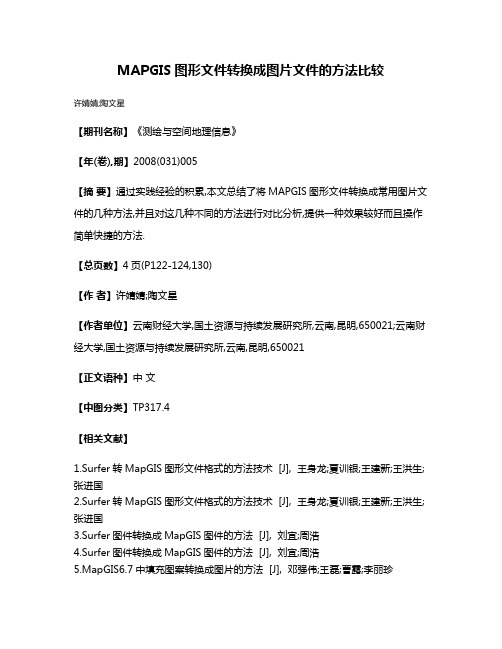
MAPGIS图形文件转换成图片文件的方法比较
许婧婧;陶文星
【期刊名称】《测绘与空间地理信息》
【年(卷),期】2008(031)005
【摘要】通过实践经验的积累,本文总结了将MAPGIS图形文件转换成常用图片文件的几种方法,并且对这几种不同的方法进行对比分析,提供一种效果较好而且操作简单快捷的方法.
【总页数】4页(P122-124,130)
【作者】许婧婧;陶文星
【作者单位】云南财经大学,国土资源与持续发展研究所,云南,昆明,650021;云南财经大学,国土资源与持续发展研究所,云南,昆明,650021
【正文语种】中文
【中图分类】TP317.4
【相关文献】
1.Surfer转MapGIS图形文件格式的方法技术 [J], 王身龙;夏训银;王建新;王洪生;张进国
2.Surfer转MapGIS图形文件格式的方法技术 [J], 王身龙;夏训银;王建新;王洪生;张进国
3.Surfer图件转换成MapGIS图件的方法 [J], 刘宜;周浩
4.Surfer图件转换成MapGIS图件的方法 [J], 刘宜;周浩
5.MapGIS
6.7中填充图案转换成图片的方法 [J], 邓强伟;王磊;曹露;李丽珍
因版权原因,仅展示原文概要,查看原文内容请购买。
MapGIS完美转shp攻略

MapGIS完美转shp攻略完美实现从mapGIS文件转换成ArcGIS中shp格式文件。
一、直接替换DBF文件,步骤如下1.单独把要转换的mapGIS文件的属性用mapGIS软件中的“属性库管理”功能模块导出成“*.dbf”格式;2.用mapGIS软件中的“文件转换”功能模块把原mapGIS文件转换成shp格式;3.用第1步导出的属性文件替换第2步中shp文件三个文件中的dbf格式文件(直接修改文件名)(到这一步是保证转换后文件的属性不丢失);4.在ArcGIS的T oolBox中用Data Management Tools -> Features -> Repair Geometry工具对第3步中处理过的shp格式文件进行几何修复(这一步是保证转换后文件的几何关系正确)。
二、Mapgis先转mif,然后再转shapemapgis 转出后是一个mif的交换文件,这个文件的文件头和mapinfo的交换文件有点不同,你需要先把mapinfo的一个图层转出成一个mif文件,然后用记事本打开,复制前4行(第四行结尾是坐标范围),然后用记事本打开mapgis转出的mif文件,替换Columns之前的内容,然后看一下Columns后的那个数字和后面的图层数是否对应,如果不对应,修改那个数字即可,然后用记事本保存,不要点另存为,直接保存即可,再次用mapinfo转入,就可以了。
注:以上两个方法经过验证,发现第一种进行转换时,需要保证转换后数据的几何关系正确。
第二种,转换时有时会成功。
三、介绍下第三种转换:在Mapgis->文件转换里面直接操作。
(1)mapgis转成mif格式数据存储(2)将存储的mif格式数据再行导入,转出shp格式,即可实现属性数据完美转换,不丢失数据。
此种方法为本人实际操作实验,可实现,现分享给大家。
ArcGIS MapInfo ENVI等矢量格式转换为MapGIS矢量第一步:格式转换例1:ArcGIS中*.shp文件的转换启动MapGIS,“图形处理”—-“文件转换”,选择菜单栏中的“输入”—-“装入shape文件”,打开要装入的*.shp文件,右键单击—-“复位窗口”—-“确定”(此操作可不做),窗口中会显示出要转换的图形文件,之后选择菜单栏中的“文件”,然后根据导入的*shp文件的属性(如点、线、面),对应进行保存。
- 1、下载文档前请自行甄别文档内容的完整性,平台不提供额外的编辑、内容补充、找答案等附加服务。
- 2、"仅部分预览"的文档,不可在线预览部分如存在完整性等问题,可反馈申请退款(可完整预览的文档不适用该条件!)。
- 3、如文档侵犯您的权益,请联系客服反馈,我们会尽快为您处理(人工客服工作时间:9:00-18:30)。
将MAP GIS 图形文件转换为常用软件
能调用的图像文件
①
喻元秀 王秋菊
(贵州省地质矿产局区调院,贵州 贵阳 550005)
[摘 要] 本文通过笔者实践经验,就MAP GIS
的不同版本分别介绍如何将其图形文件转换成
其他常用软件能方便调用的图像文件的方法。
[关健词] MAP GIS ;文件转换;方法[中图分类法]P317・4 [文献标识码]A [文章编号]1000-5943(2002)02-0129-03 MAP GIS 具有强大的印前出版功能,对设置好的版面文件根据图形幅面及选择参数,自动进行校色、处理、转换,生成POSTSCRIPT 或EPS 输出文件,供激光照排机排版软件输出时使用,也可供其它排版软件或图像处理软件使用。
但作为MAP GIS 的初始用户,很多操作者不知如何转换,以至在MAP GIS 中做好的图形需经打印机或绘图仪输出之后,重新扫描再供其它应用软件调用,这种处理方式不仅费时费力,且易降低图形的分辨率,影响图形的精度。
由于MAP GIS 的版本不同,操作方法也稍有差异。
现将51X 和61X 版本分别介绍如下。
1 51X 版本的转换
(1)进入MAP GIS 输出子系统。
(2)在文件菜单的下拉菜单上点击创建,(见
图1)即可创建一个新的工程文件。
图1 创建工程文件
(3)在文件菜单的下拉菜单上点击编辑工程文件(见图2)。
即弹出如图3所示的对话框,按照对话框要求,插入所需输出的文件,设置好版面,即可点击O K 按纽。
这样,工程文件即做好了。
(4)在POSTSCRIPT 输出菜单的下拉菜单中选择A I 格式EPS 输出,它有两种输出方式,一种是字符按TEXT 输出,一种是字符按曲线输出
(见图4)。
前一种输出时字符精度较高,但部分软
件会出现解释不了汉字、字库不匹配或字形大小位置偏差等情况。
后一种输出时字符精度稍差一些,
但输出的EPS 文件不含有汉字编码,汉字在生成EPS 文件时变成一个填充区。
这样,不具备汉字处理能力的软件都有可解释这样的EPS 文件。
我们可根据实际情况进行选择。
任选一种输出方式,即可输出与您的工程文件同名的EPS 格式的文件。
(5)用PHTOSHOP 软件对所前述步骤所产生的EPS 格式文件进行转换:由于EPS 格式文件比较大,且不易被其它常用软件调用。
我们可采用图形图像处理功能强大的PHO TOSHOP 软件将它处理后保存为其它软件能调用的图像格式。
其处理步骤如下。
①打开PHO TOSHOP 。
按常规方法打开要转换的EPS 格式文件(见图5)。
・
921・2002年19卷第2期(总第71期) 贵 州 地 质GU IZHOU GEOLO GY
Vol 119No 12(Tol 171)2002
①[收稿日期]2001-05-28
[作者简介]喻元秀(1975-),女,贵阳市人,助理工程师,主要从事计算机地质应用及维修维护。
・
031・ 贵 州 地 质 2002年第19卷
图7 在MAPGIS 610中生成GIF 图像
上述方法笔者已成功地运用于工作过程中,对
现行地勘单位中做地质成果出版及演示文稿较为实
图8 输出GIF 格式文件分辨率设置
用。
因笔者水平有限,文中若有不当之处敬请批评
指正。
[参考文献]
[1] 曹康,饶炜1phototshop 快速指南[M ].北京:中国水利水
电出版社,19981
The T ransition of the MAPGIS Dra wing Files to the
F amiliar Picture Files
Y U Yuan -xiu ,WANG Q iu -j ü
(A cadem y of Regional Geological S urvey ,Guiz hou B ureau of Geology and M i neral Ex ploration &Development ,Guiyang 550005,Chi na )
[Abstract] This paper introduces the file transition method of the MAP GIS drawing files to the picture files that can be loaded by familiar software in terms of different version of MAP GIS.[K eyw ords] MAP GIS ;file transition ;method
・
131・第2期 喻元秀 王秋菊:将MAPGIS 图形文件转换为常用软件 。
